So verbergen oder ungehelfer Apps auf Ihrem Samsung -Telefon
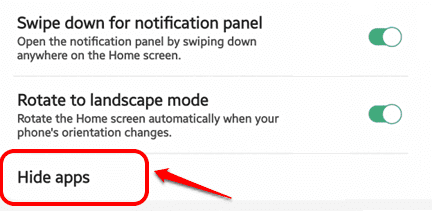
- 3457
- 862
- Susanne Stoutjesdijk
Sie könnten viele Gründe haben, warum Sie eine bestimmte Anwendung oder mehr als eine Anwendung aus Ihrer App -Schublade auf Ihrem Samsung Android -Gerät ausblenden möchten. Vielleicht haben Sie eine Tagebuchanwendung, bei der Sie Ihre täglichen Veranstaltungen aufschreiben, die Sie nicht anderen ausgesetzt sein möchten. Vielleicht haben Sie eine geheime Anwendung, die andere nicht sehen sollen. Was auch immer dieser Grund sein mag, es ist völlig relevant und Sie suchen hier nach Möglichkeiten, Anwendungen aus Ihrer Apps -Schublade zu verbergen/zu entlarven.
In diesem Artikel erläutern wir ausführlich, wie Sie Anwendungen in Ihren Samsung -Geräten problemlos ausblenden und unhide können, ohne externe Anwendungen zu verwenden. Obwohl andere Telefone diese Funktion sicherlich haben würden, können die Konfigurationen von Gerät zu Gerät geringfügig variieren. Also ohne weiteres, lasst uns sofort hineinspringen, sollen wir?
Abschnitt 1: So verbergen Sie Anwendungen in Ihrer Samsung -App -Schublade
Schritt 1: Starte den Einstellungen Anwendung aus der App -Schublade.
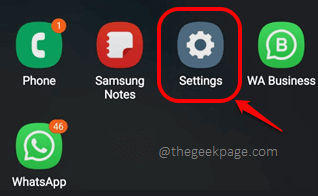
Schritt 2: Klicken Sie als nächstes auf die Anzeige Möglichkeit.

Schritt 3: Klicken Sie in den verfügbaren Anzeigeoptionen auf die Startbildschirm Möglichkeit.
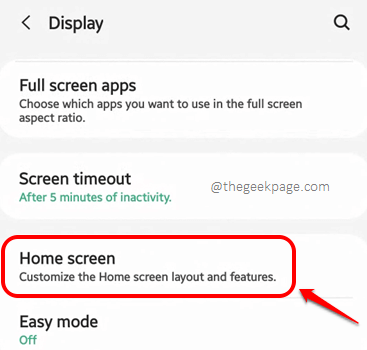
Schritt 4: Als nächstes scrollen Sie bis zum Ende des Bildschirms und klicken Sie auf die Verstecke Apps Möglichkeit.
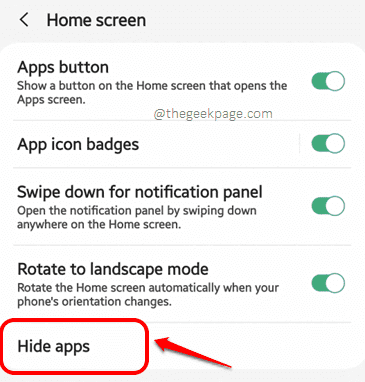
Schritt 5: Sie werden nun auf den Bildschirm "App Drawer" gebracht. wo Sie alle auf Ihrem Gerät installierten Anwendungen sehen können. Sie müssen nur Wählen Sie alle Anwendungen aus das du willst verstecken Verwendung der Kleine Auswahlblase mit dem Symbol jeder App in Richtung ihrer oberen linken Ecken verbunden.
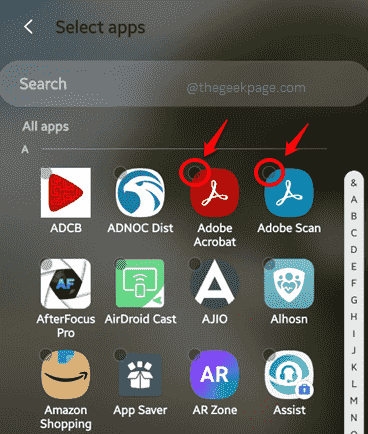
Schritt 6: Sobald die Apps ausgewählt sind, sind sie unter einem neuen Abschnitt mit dem Titel sichtbar Versteckte Apps. Wenn Sie weitere Anwendungen hinzufügen möchten, können Sie sie ähnlich hinzufügen. Sobald Sie alle fertig sind, schlagen Sie die Erledigt Taste unten. Das ist es. Ihre ausgewählten Anwendungen sind jetzt gut versteckt.
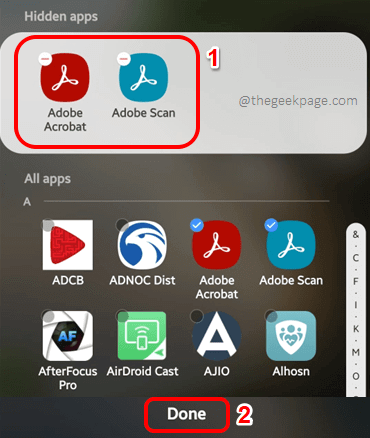
Abschnitt 2: Wie man Anwendungen aus Ihrer Samsung -App -Schublade enthängt
Wenn Sie jetzt alle Anwendungen, die Sie versteckt haben, abzahlen möchten, müssen Sie nur folgen Schritte 1 bis 6 aus Abschnitt 1. Sie können die versteckten Anwendungen unter dem Abschnitt sehen Versteckte Apps. Klicken Sie einfach auf die Symbol entfernen (minus Zeichen) Zu jeder App zugeordnet, um sie aus der Liste der versteckten Apps zu entfernen. Noch einmal, wenn Sie fertig sind, schlagen Sie die Erledigt Taste unten. Genießen!
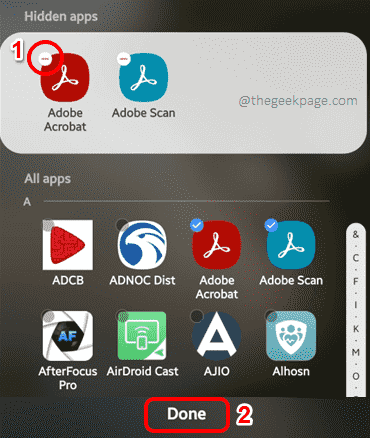
Bitte beachten Sie, dass die Anwendungen nicht von Ihrem Gerät deinstalliert werden, sondern nur vor Ihrer App -Schublade versteckt sind. Wenn Sie also mit der Suchleiste nach der versteckten App suchen, können Sie sie finden. Bitte teilen Sie uns im Kommentarbereich mit.
Kommen Sie zurück, um immer mehr erstaunliche Tricks, Tipps, How-Tos, Hacks und Lösungen.
- « So schalten Sie In-App-Käufe im Google Play Store aus
- So teilen Sie Ihre Steam Library / Games mit Familie und Freunden »

